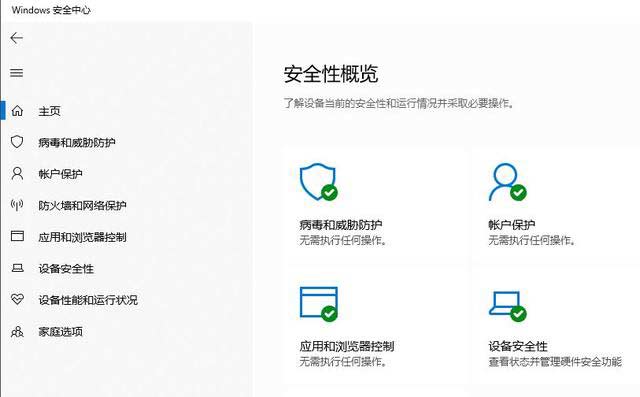u盤重裝系統win10詳細步驟方法(圖文)
電腦怎么裝win10系統?這是困擾很多人的問題,特別是對于小白來說更是困難,往往靠一些系統自帶的以及不成熟的安裝工具進行安裝,其操作既繁瑣又可能出現問題,導致系統不僅安裝不上,電腦可能變磚。今天就為大家帶來如何便捷快速地安裝win10系統的圖文詳細教程。
第一步:u盤啟動盤制作工具下載
工具:U盤裝機大師啟動盤制作工具
版本:v3.6.6.0 正式版
大小:716MB
第二步:啟動制作

準備一個大于4G的U盤,利用下載下載好的U盤裝機大師軟件,將其一鍵制作成啟動盤。
制作好啟動盤后,把鏡像文件放進啟動盤中,隨后重啟電腦即可。
第三步:進入pe系統
把制作好并存有win10系統鏡像文件(自行在網上搜索并下載win10系統鏡像文件)的U盤裝機大師u盤啟動盤插在電腦usb接口上,然后重啟電腦,在出現開機畫面時用一鍵u盤啟動快捷鍵的方法進入到U盤裝機大師主菜單界面,選擇03.啟動Windows_8_x64PE(新機器),按回車鍵確認選擇,如下圖所示:

第四步:載入鏡像文件安裝系統
進入到win8PE系統桌面后,雙擊打開“PE一鍵裝系統”(工具默認自動開啟),如圖所示點擊“開始”按鈕,找到并選擇U盤裝機大師u盤啟動盤中的win7系統鏡像文件,如下圖所示:

U盤裝機大師pe一鍵裝系統會自動加載win10系統鏡像文件,單擊選擇c盤為系統安裝盤,再點擊“確定”按鈕,如下圖所示:


隨即會彈出一個信息提示窗口,按工具默認選擇,點擊“確定”按鈕即可,如下圖所示:

第五步:等待鏡像安裝完畢重啟電腦

耐心等待win10系統鏡像文件釋放完成,并自動重啟電腦,如下圖所示:

電腦重啟后,自動安裝系統后續程序,直到進入win10系統桌面。
點個贊! ()